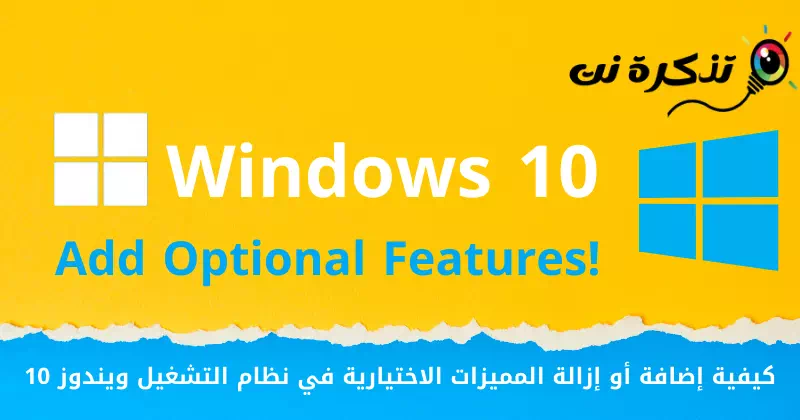Mostantól egyszerűen hozzáadhat opcionális funkciókat Windows 10 számítógépéhez, egyszerű lépésekkel.
Bár a Microsoft nemrégiben dobta piacra a Windows 11-et, a Windows 10 még mindig a legjobb operációs rendszer a számítógépek számára, mert jelenleg stabilabb. Ha már régóta használja a Windows 10 rendszert, akkor tudhatja, hogy az operációs rendszer számos funkcióval rendelkezik.
A Windows 10 még egy külön szakaszt is tartalmaz, amely lehetővé teszi a szükséges funkciók engedélyezését vagy letiltását. Ez az úgynevezett Választható funkciók vagy angolul: Opcionális funkciók oldalon érhető el Ablakok jellemzői (Windows-szolgáltatások), amelyet a vezérlőpulton találhat (Control Panel).
Tehát ebben a cikkben megtudjuk, mik azok az opcionális szolgáltatások, és hogyan engedélyezhetők az opcionális szolgáltatások a Windows 10 rendszerben. Ismerjük meg őket együtt.
Melyek a Windows 10 opcionális funkciói?
A Windows 10 opcionális funkciói olyan alapvető funkciók, amelyeket tetszés szerint kiválaszthat és aktiválhat. Ezen választható szolgáltatások némelyike főként a gyakorlott felhasználóknak és informatikai rendszergazdáknak szól, míg mások az alkalmi felhasználóknak szólnak.
Nincs értelme aktiválni ezeket az opcionális szolgáltatásokat, amíg nem tudja, mit csinálnak. Ezért döntött úgy a Microsoft, hogy elrejti a rendszeres felhasználók elől.
Az opcionális funkciók hozzáadásának vagy eltávolításának lépései a Windows 10 rendszerben
Ha engedélyezni szeretné a Windows 10 opcionális funkcióit, kövesse néhány egyszerű lépést.
- Kattintson a Start menü gombra (Rajt(Windows 10 -ben és válassza ki)beállítások) elérni Beállítások.
A beállítások elérése a Windows 10 rendszerben - majd az oldalon Beállítások , kattintson egy lehetőségre (Apps) ami azt jelenti Alkalmazások Az alábbi képen látható módon.
Alkalmazások elérése Windows 10 rendszerben - opcióban Alkalmazások , kattintson (Opcionális funkciók) ami azt jelenti Opcionális funkciók.
Kattintson az Opcionális szolgáltatások elemre - épp most , meglátod Az összes telepített szolgáltatás listája. te talán Eltávolítás bármelyiket, ha szeretné, nyomja meg a gombot (Uninstall) törléséhez.
Távolítsa el az opcionális funkciók bármelyikét - ha akarod Új funkció hozzáadása , kattintson a gombra (Adjon hozzá egy funkciót).
funkció hozzáadása - Megjelenik egy ablak, amelyen keresztül tetszőleges szolgáltatást kereshet, mindössze annyit kell tennie, hogy bejelöli a telepíteni kívánt funkciók jelölőnégyzetét. És ha készen áll, kattintson a gombra (felszerel) üzembe helyezni ezt a funkciót.
Válassza ki a funkciót, majd kattintson a telepítés gombra
Ez az, és így engedélyezheti az opcionális funkciókat a Windows 10 rendszerben.
Ön is érdekelt lehet a következők megismerésében:
- Hogyan határozható meg bizonyos programok internetsebessége a Windows 10 rendszerben
- A Repülőgép mód kikapcsolása a Windows 10 rendszeren (vagy végleges letiltása)
- A Windows 10 bejelentkezési jelszó megváltoztatásának két módja
Reméljük, hogy ez a cikk hasznosnak találja az opcionális funkciók engedélyezésének (Opcionális funkciók) Windows 10 rendszerben. Ossza meg véleményét és tapasztalatait a megjegyzésekben.